如何查看电脑配置?电脑配置是否满足需求?
- 家电常识
- 2025-04-12
- 5
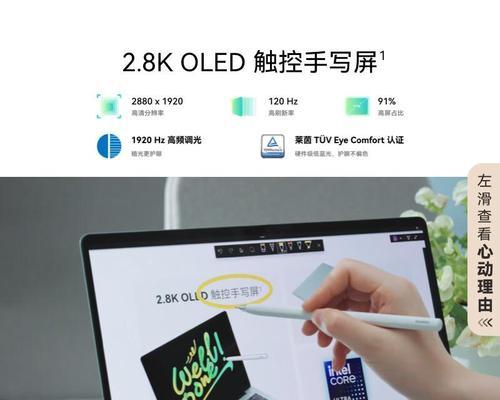
在当前的数字时代,电脑成为了我们日常工作与娱乐的重要工具。但是,您是否真的了解自己电脑的配置?电脑配置是否满足您的需求?这些问题对于初学者来说可能显得复杂且难以理解。本...
在当前的数字时代,电脑成为了我们日常工作与娱乐的重要工具。但是,您是否真的了解自己电脑的配置?电脑配置是否满足您的需求?这些问题对于初学者来说可能显得复杂且难以理解。本文将为您详细讲解如何查看电脑配置,并帮助您判断自己的电脑配置是否能够满足日常使用的需求。在了解这些信息之后,您将能够更好地管理您的硬件资源,并在必要时进行升级或更换。
如何查看电脑配置?
第一部分:基本硬件信息查看
系统信息概览
了解电脑配置的第一步是查看基本的系统信息。在Windows操作系统中,您可以通过以下步骤来查看:
1.在任务栏的搜索框中输入`系统信息`,打开系统信息界面。
2.在打开的界面中,您可以找到诸如处理器类型、安装的内存大小、系统类型等基本信息。
使用任务管理器查看详细配置
对于想要了解更多详细信息的用户,任务管理器是一个强大的工具:
1.在任务栏空白处右键点击,选择“任务管理器”。
2.切换到“性能”标签,您会看到CPU、内存、硬盘、显卡等硬件的实时性能和详细配置信息。
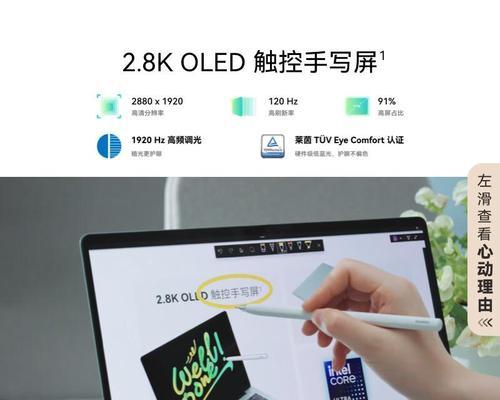
第二部分:查看详细硬件规格
硬盘与内存
1.硬盘:右键点击“此电脑”图标,选择“管理”,在打开的计算机管理窗口中选择“磁盘管理”,可以查看硬盘的容量、分区情况以及类型(如HDD或SSD)。
2.内存:再次在“此电脑”上右键选择“属性”,系统将显示安装的内存大小,通常可以显示安装了多少个内存条和每个条的大小。
处理器与显卡
1.处理器:同样通过“系统信息”或“任务管理器”可以查看处理器的型号、核心数、运行速度等详细信息。
2.显卡:右键点击桌面空白处选择“显卡属性”,或者通过“系统信息”中的“组件”>“显示”来查看显卡的相关信息。
第三部分:使用第三方软件
除了系统自带的工具,还可以使用第三方软件如CPU-Z、GPU-Z来获取更为详细和专业的硬件规格信息。
1.CPU-Z:这款软件能提供处理器、内存、主板等硬件的详细信息。
2.GPU-Z:专门用来查看显卡信息,包括GPU型号、显存大小、显卡温度等。
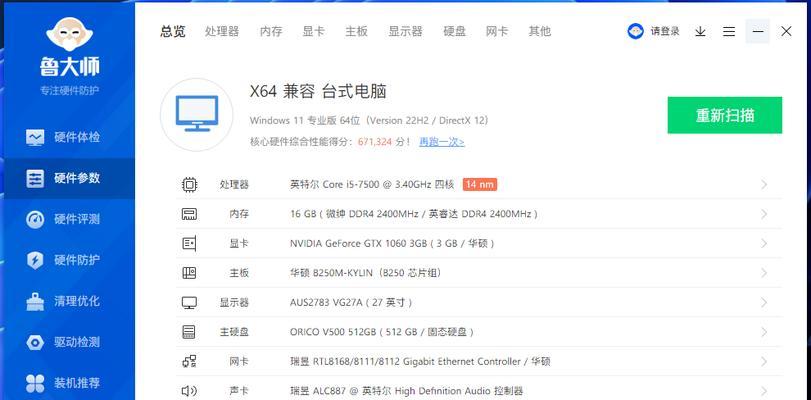
如何判断电脑配置是否满足需求?
在了解了如何查看电脑配置后,下一步是判断这些配置是否满足您的日常使用或特定工作需求。
第一部分:比较配置与需求
游戏与专业软件
游戏和一些专业软件通常会公布其推荐配置。您可以将您的电脑配置与之进行比较,查看是否有足够的性能来运行这些程序。
1.游戏:检查游戏的系统要求,比较游戏所需的最低配置和您电脑的实际配置。
2.专业软件:如视频编辑或3D建模软件,这些软件对处理器、显卡和内存有较高要求,确保您的电脑配置达到或超过推荐标准。
第二部分:检查系统性能瓶颈
进行基准测试
1.使用第三方基准测试软件(如PCMark)进行性能测试,了解电脑的整体性能表现。
2.特别关注可能成为瓶颈的部件,例如如果CPU得分远低于显卡得分,那么可能是处理器拖累了整体性能。
考虑未来升级
1.如果您的电脑配置接近于游戏或软件的最低要求,考虑未来可能的升级,例如添加更多的内存条或者更换为性能更强的显卡。
第三部分:日常使用情况
监控电脑运行情况
1.使用任务管理器监控电脑在日常使用中的表现,特别是CPU、内存的使用情况。
2.如果在常规使用中经常遇到卡顿或延迟,可能表明您的配置无法顺畅运行当前的操作系统或软件。
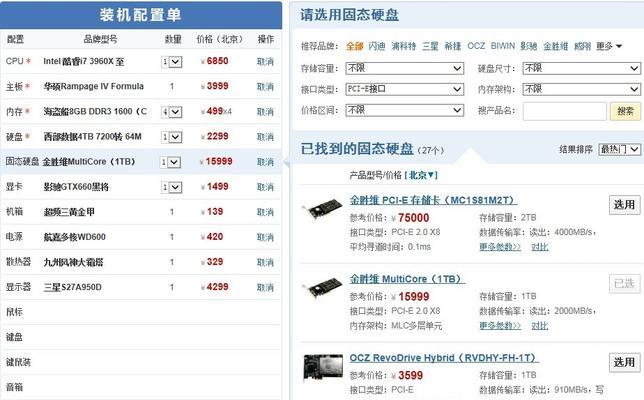
结语
了解自己的电脑配置和如何满足日常需求是保证工作效率和娱乐体验的基础。通过上述步骤,您可以轻松查看电脑配置,并评估这些配置是否满足您的使用需求。希望本文能够帮助您更好地理解和管理您的电脑硬件资源,让您的电脑使用体验更上一层楼。
本文链接:https://www.zxshy.com/article-9306-1.html

